パッチファイル管理(CMS-PROのみ)
CMS-PROにアップグレードすると、CMSサーバーを経由して複数のSMPプレーヤーにパッチファイルをアップロードすることができます。 まずCMSサーバーに修正内容を保存し、その後必要な修正内容を選択してプレーヤーにアップロードしてください。
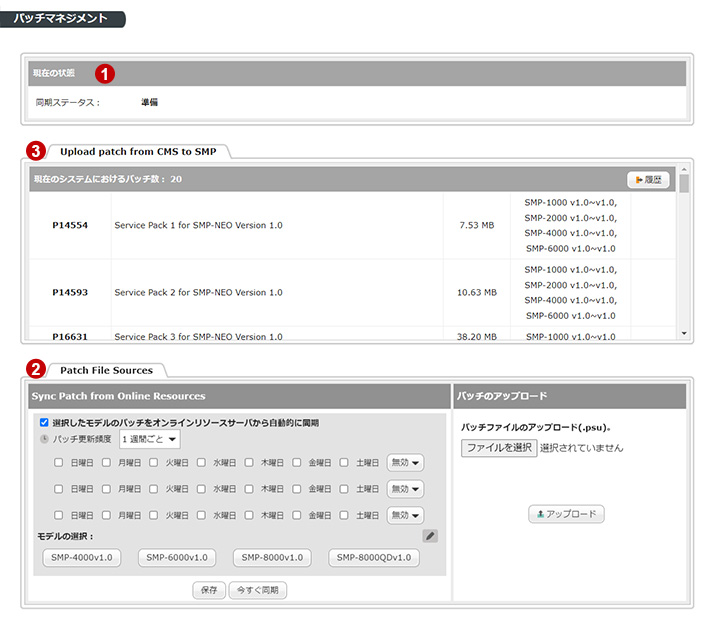 |
- 同期機能が有効(Ready)であることを確認してください。 有効でない場合、管理画面でプレーヤーへのアップロード、削除、パッチファイルのインストールができなくなります。 以下はその他のステータスの例です。
- パッチファイルの削除: P17685.psu → システムがパッチファイル P17685.psu を削除しています。
- P17685.psu: パッチファイルの削除 (1/10) → 合計10個のパッチファイルが削除されます。現在最初のファイルP17685.psuの削除中です。
- P17685.psu: パッチファイルのダウンロード (1/10) → 合計10個のパッチファイルがダウンロードされます。現在最初のファイルP17685.psuのダウンロード中です。
- P17685.psu: パッチファイルをSMP-6000にアップロード (90%) → システムがパッチファイルP17685.psuをプレーヤー SMP-6000 にアップロード中です。現在の実行比率は90%です。
- P17685.psu: CMSにパッチファイルをアップロード →システムが P17685.psuのパッチファイルをCMS サーバーにアップロード中です。
- SMPのパッチファイルをCMSサーバーに保存します。 これには2つの方法があります。
- オンラインライブラリからパッチファイルの同期を行う
このCMSサーバーに、CAYINのサーバーから自動的にアップデートファイルをダウンロードさせたい場合は、選択した製品モデルのパッチファイルをオンラインリソースサーバーから自動的にダウンロードさせるにチェックを入れてください。 常に最新のアップデートファイルを受信するために、この機能を有効にすることをお勧めします。 そして、ここで同期時間や型番を選択します。 編集ボタンをクリックし、型番の追加または削除を行い、保存で完了してください。 すぐに同期させたい場合は、今すぐ同期のボタンをクリックします。
- パッチファイルを手動でアップロードする
SMPのパッチファイルを手動でアップロードすることもできます。 .psuファイルをPCに保存し、アップロードをクリックしCMSサーバーにファイルを送信してください。
- オンラインライブラリからパッチファイルの同期を行う
- CMSからSMPにパッチファイルをアップロードする。このフォームでは、CMSサーバー上で利用可能なすべてのパッチファイルを確認することができます。 ひとつのパッチファイルを選択し、アップロードボタン
 をクリックすると、このパッチファイルで使用できるすべてのプレーヤーの詳細が記載された表が表示されます。 パッチファイルを適用するSMPプレーヤーのチェックボックスにチェックを入れてください。
注意事項
をクリックすると、このパッチファイルで使用できるすべてのプレーヤーの詳細が記載された表が表示されます。 パッチファイルを適用するSMPプレーヤーのチェックボックスにチェックを入れてください。
注意事項パッチファイル管理ページでは、SMPバージョン3.0以上の場合のみ、CMSサーバーからSMPプレーヤーにパッチファイルをアップロードでき、その他のバージョンのパッチファイルは、フォームにアップロードボタンが表示されません。
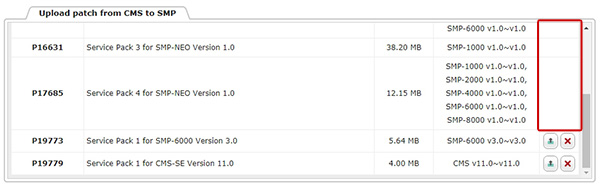
選択が完了したら、次へをクリックすると、選択したすべてのSMPプレーヤーのリストが表示されます。再度ご確認いただき、間違いなければアップロードをクリックして処理を開始してください。 SMPプレーヤーごとのアップロード進捗率は、結果の欄で確認することができます。
過去のパッチファイルの履歴を確認したい場合は、パッチファイル履歴をクリックします。 履歴一覧からパッチファイルの更新を選択すると、そのパッチファイルが適用されたプレーヤーの更新状況が表示されます。
注意事項Service Pack 1を適用していない場合、パッチファイル管理ページでCMSサーバーからSMPプレーヤーにパッチファイルをアップロードすることはできません。プレーヤー管理ページに戻り、プレーヤーを選択し、パッチファイルのアップロード機能を選択し、行ってください。 詳しくは、プレーヤー > プレーヤー管理をご参考ください。